Можно назначить вкладки ленты для конфигурации контекстных вкладок.
Откройте редактор адаптации пользовательского интерфейса (АПИ)
- Выберите

 . найти
. найти
Удаление вкладки ленты из конфигурации контекстных вкладок
Назначение вкладки ленты для конфигурации контекстных вкладок
- На вкладке "Адаптация" разверните на панели "Адаптации <имя файла>" узел "Лента", щелкнув знак "плюс" (+) рядом с этим узлом.
- Разверните узел "Вкладки", щелкнув на знаке "плюс" (+) рядом с ним.
- Щелкните на знаке "плюс" (+) рядом со строкой "Конфигурации контекстных вкладок", чтобы развернуть список.
- Перетащите вкладку ленты из узла "Вкладки" в строку конфигурации контекстных вкладок ленты.

- Нажмите кнопку "Применить".
- На вкладке "Адаптация" разверните на панели "Адаптации <имя файла>" узел "Лента", щелкнув знак "плюс" (+) рядом с этим узлом.
- Щелкните на знаке "плюс" (+) рядом со строкой "Конфигурации контекстных вкладок", чтобы развернуть список.
- Щелкните на знаке "плюс" (+) рядом с конфигурацией контекстных вкладок, содержащей вкладку ленты, которую необходимо удалить.
- Нажмите правую кнопку мыши на вкладке ленты данной конфигурации контекстных вкладок и выберите "Удалить".
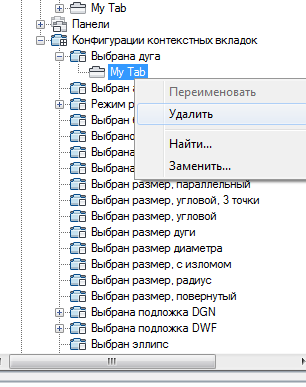
- Нажмите кнопку "Применить".
Установка типа контекстного отображения вкладки ленты
- На вкладке "Адаптация" разверните на панели "Адаптации <имя файла>" узел "Лента", щелкнув знак "плюс" (+) рядом с этим узлом.
- Щелкните на знаке "плюс" (+) рядом со строкой "Конфигурации контекстных вкладок", чтобы развернуть список.
- Щелкните на знаке "плюс" (+) рядом с конфигурацией контекстных вкладок, содержащей вкладку ленты, для которой необходимо изменить тип контекстного отображения.
- Выберите вкладку ленты, которую следует изменить.
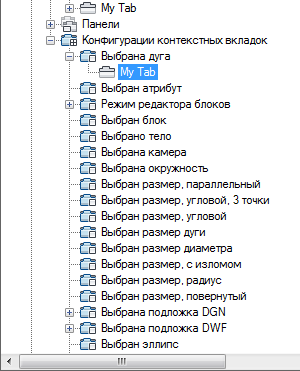
- В панели "Свойства", в разделе "Тип контекстного отображения" выберите "Полное" или "Объединенное".

- Нажмите кнопку "Применить".